一、什么是组策略
(一)组策略有什么用?
说到组策略,就不得不提注册表。注册表是Windows系统中保存系统、应用软件配置的数据库,随着Windows功能的越来越丰富,注册表里的配置 项目也越来越多。很多配置都是 可以自定义设置的,但这些配置发布在注册表的各个角落,如果是手工配置,可想是多么困难和烦杂。而组策略则将系统重要的配置功能汇集成各种配置模块,供管 理人员直接使用,从而达到方便管理计算机的目的。
简单点说,组策略就是修改注册表中的配置。当然,组策略使用自己更完善的管理组织方法,可以对各种对象中的设置进行管理和配置,远比手工修改注册表方 便、灵活,功能也更加强大。
### 组策略应用详解
#### 一、组策略概述
##### (一)组策略的作用与意义
组策略(Group Policy)是微软Windows操作系统中的一个重要管理工具,主要用于集中管理和配置计算机和用户的策略设置。组策略的强大之处在于它可以统一管理大规模部署环境下的计算机设置和个人设置,大大简化了管理员的工作负担。
**组策略与注册表的关系:**
注册表是Windows系统的核心组成部分之一,存储着系统和应用程序的各种配置信息。随着Windows系统功能的不断扩展,注册表中的配置项日益增多,这使得直接手动修改注册表变得非常复杂且容易出错。组策略通过提供一种更高效、更安全的方式来修改这些注册表设置,实现了对计算机配置的有效管理。
**组策略的主要特点:**
- **简化管理:**组策略将常见的配置项集合起来,形成易于使用的配置模块,管理员可以直接应用这些配置而不必深入注册表。
- **灵活性强:**组策略支持针对不同的对象(如用户、计算机或组织单元)应用不同的策略设置。
- **安全性高:**相比于直接修改注册表,组策略提供了更安全的管理方式,避免了因错误修改注册表而导致的问题。
#### 二、组策略的历史与发展
##### (二)组策略的版本变迁
**早期系统策略与现代组策略:**
- **早期系统策略:**在Windows 9X/NT时代,系统策略的概念较为流行。系统策略通过特定的.POL文件来重写注册表中的设置值,支持对当前注册表的修改以及远程计算机的设置。
- **现代组策略:**随着技术的发展,组策略取代了早期的系统策略,不仅具备更多的管理模板,而且支持更为灵活的对象设置,广泛应用于Windows 2000/XP/2003等系统中。
**组策略相对于系统策略的优势:**
- **更多管理模板:**组策略提供了更多的管理模板,涵盖更广泛的设置选项。
- **更灵活的对象设置:**除了能够修改当前计算机的设置之外,还支持对网络上的计算机甚至是Active Directory对象进行配置。
- **更强的功能:**组策略支持更高级的功能,如基于位置的策略设置等。
#### 三、组策略中的管理模板
##### (三)管理模板的理解与使用
**管理模板文件(.adm文件):**
- **定义:**管理模板文件是文本文件,用于提供组策略管理模板项目的策略信息。
- **默认模板:**在Windows 2000/XP/2003系统中,默认包含有多个.adm文件,如System.adm用于系统设置、Inetres.adm用于Internet Explorer策略设置等。
**使用管理模板的方法:**
- **Windows 2000/XP/2003:**
- 打开组策略编辑器(gpedit.msc)。
- 选择“计算机配置”或“用户配置”下的“管理模板”,右键选择“添加/删除模板”。
- 在弹出的对话框中添加相应的.adm文件。
- **Windows 9X:**
- 使用策略编辑器(poledit.exe),通过“文件”菜单中的“关闭”命令关闭当前脚本。
- 在“选项”菜单中选择“模板”,添加所需的.adm文件。
**管理模板的实际应用:**
- 添加模板后,可以在组策略编辑器中查看和应用新增的配置项目,实现对系统的定制化管理。
#### 四、运行组策略
##### (四)组策略编辑器的使用
**Windows 9X策略编辑器的使用步骤:**
1. **安装策略编辑器:**
- 在控制面板中双击“添加/删除程序”图标。
- 单击“安装Windows”选项,然后选择“工具”组件,完成安装。
2. **运行策略编辑器:**
- 运行poledit.exe程序。
- 使用“选项”菜单中的“模板”功能添加所需的.adm文件。
通过以上步骤,管理员可以有效地利用组策略工具来管理大量的计算机和用户设置,实现统一的安全性和管理策略,提高工作效率。